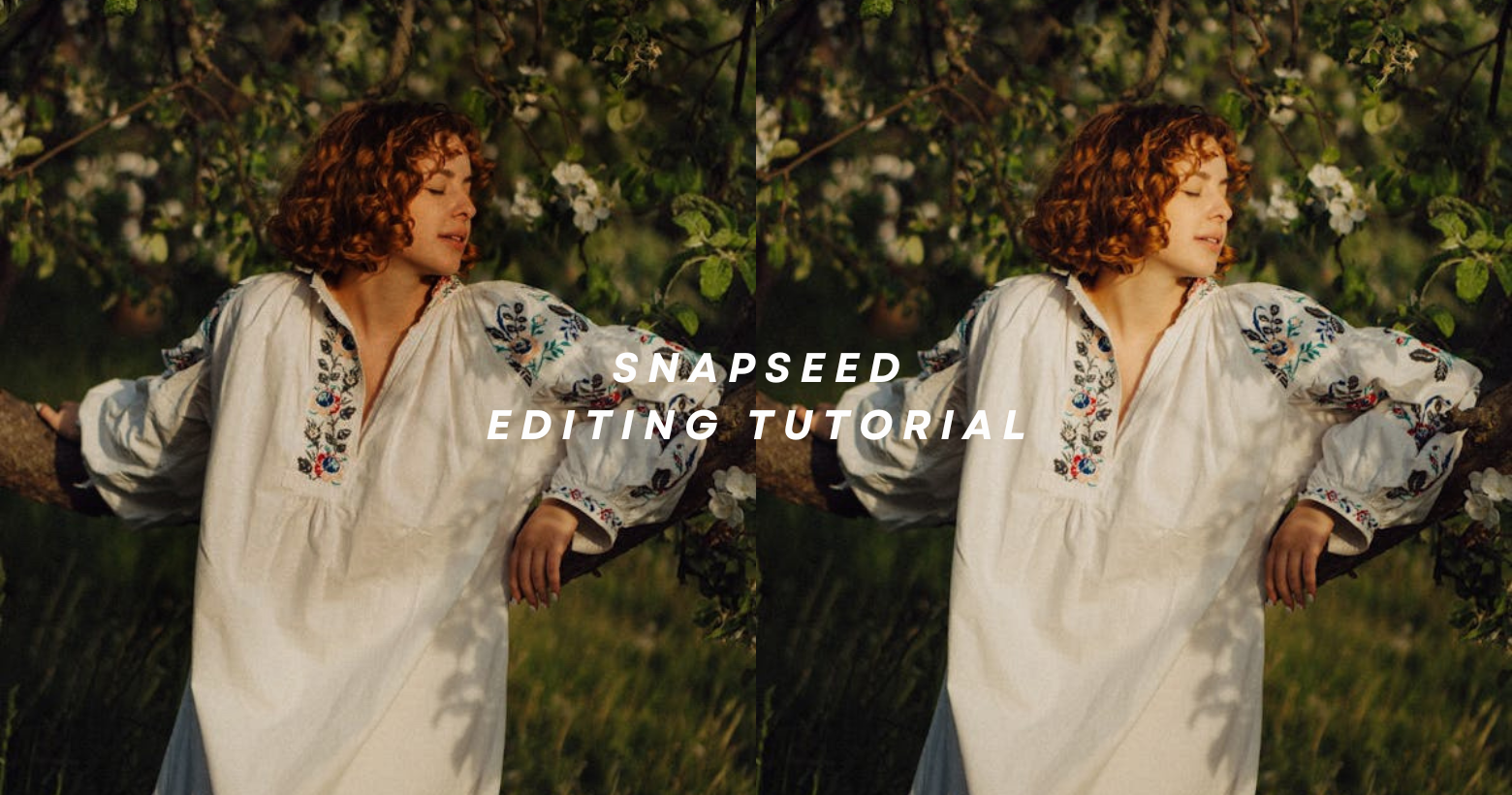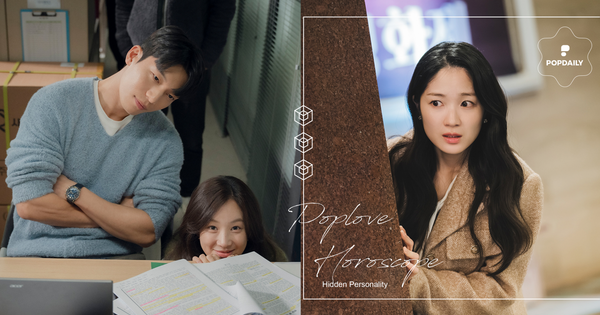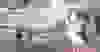【修圖教學】三個Snapseed不可錯過的修圖功能, 讓你一秒移除路人雜物
對於喜歡在Instagram分享生活的朋友來說,修圖絕對是不可或缺的一部分,讓你的照片變得跟好看。這次推薦Snapseed給你,它是一款功能強大而且免費的修圖軟體。Snapseed擁有多種工具和效果,讓你輕鬆修改照片。而且Snapseed的使用方式非常簡單,即使是初學者也能輕鬆上手。在這篇文章中,將介紹Snapseed的四個主要功能。如果你需要為照片調整背光問題、快速消除雜物、調整照片視覺等,快點往下看吧!
我是Moon。主要是分享色調和一些提升IG質感的小技巧,例如精選動態封面圖,GIF關鍵字等等。不想錯過任何一個分享,記得追蹤Moon的Instagram,點擊追蹤。
Snapseed
Snapseed 是由 Google 研發的相片編輯工具。

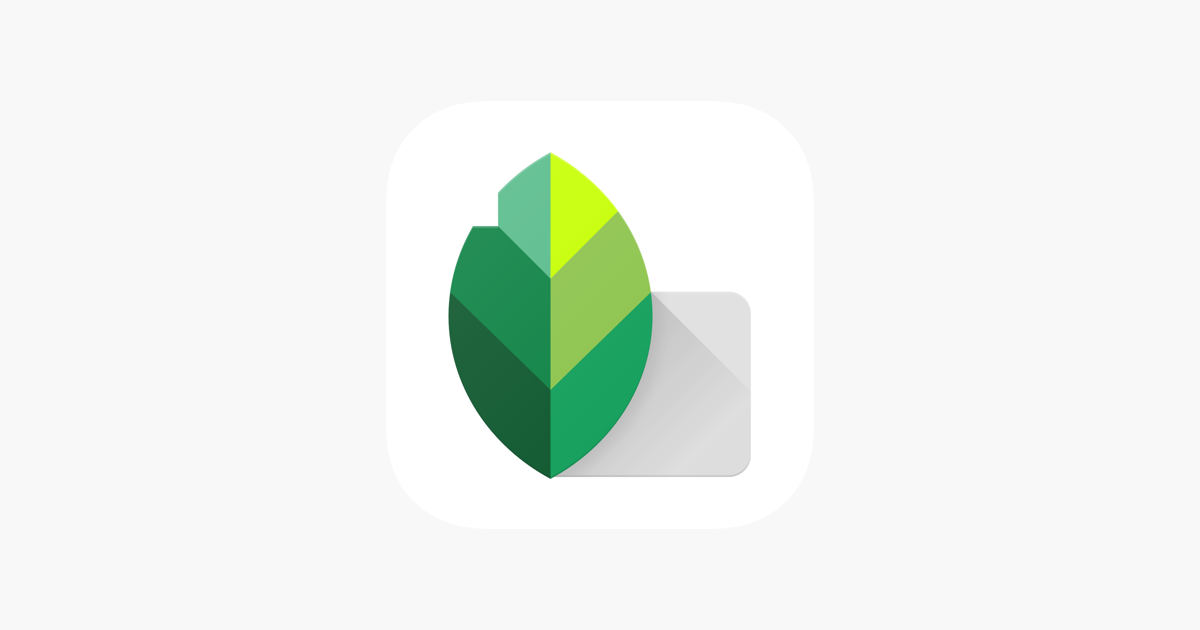
提供各種編輯功能,這次推薦其中四個功能給你,包括這個頁面上的視覺、筆刷、修復。

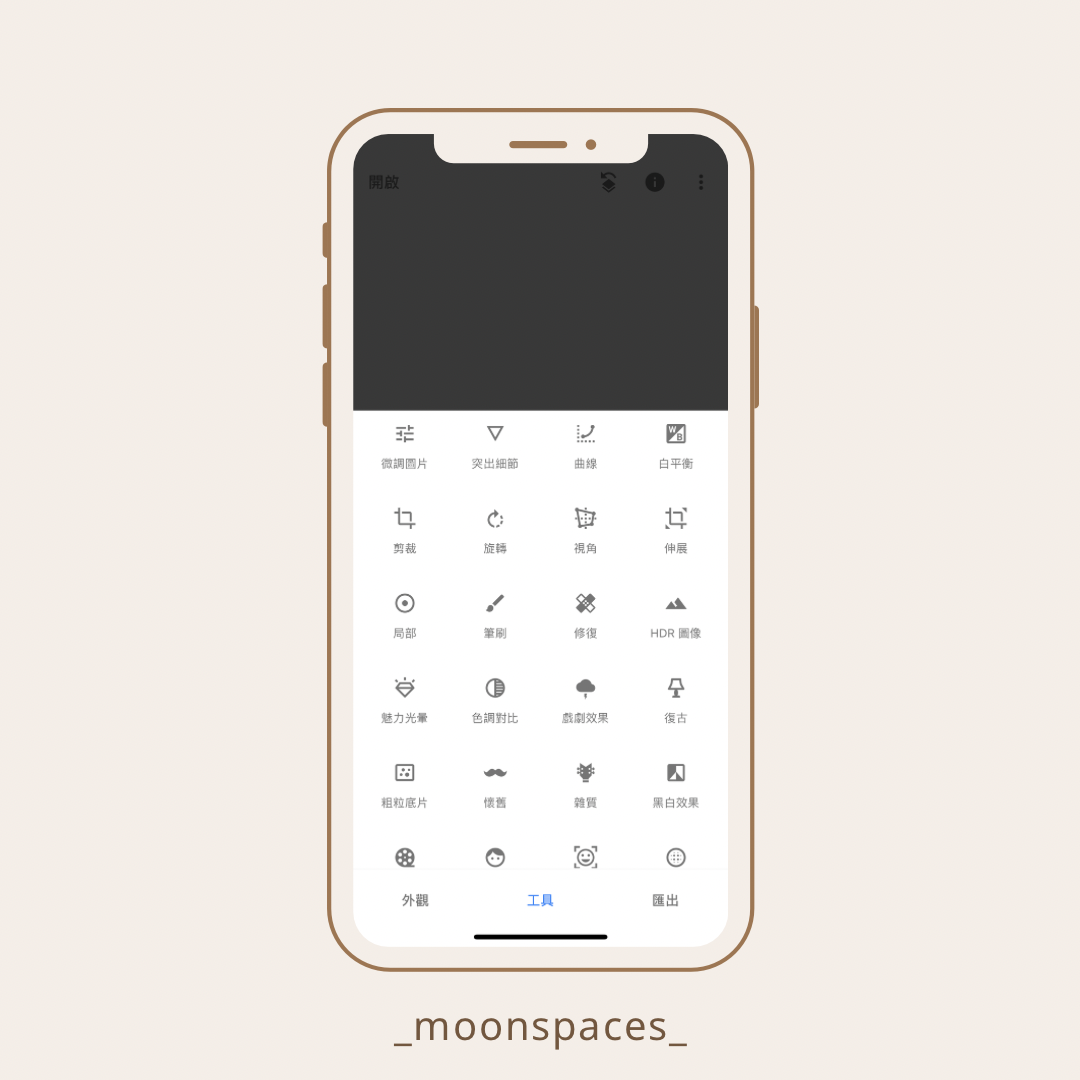
調整背光問題


首先,Snapseed提供了【筆刷】功能,你可以改變照片中任何地方的亮度和顏色。你可以選擇不同的筆刷,如加亮和減淡、曝光、色溫和飽和度,然後用手指在照片上塗抹,就可以改變這一處的效果。選擇需要使用的功能之後,只需要按【箭嘴】圖案,就可以選擇效果。如果不滿意效果,可以選擇橡皮擦,把效果擦掉再做一次。

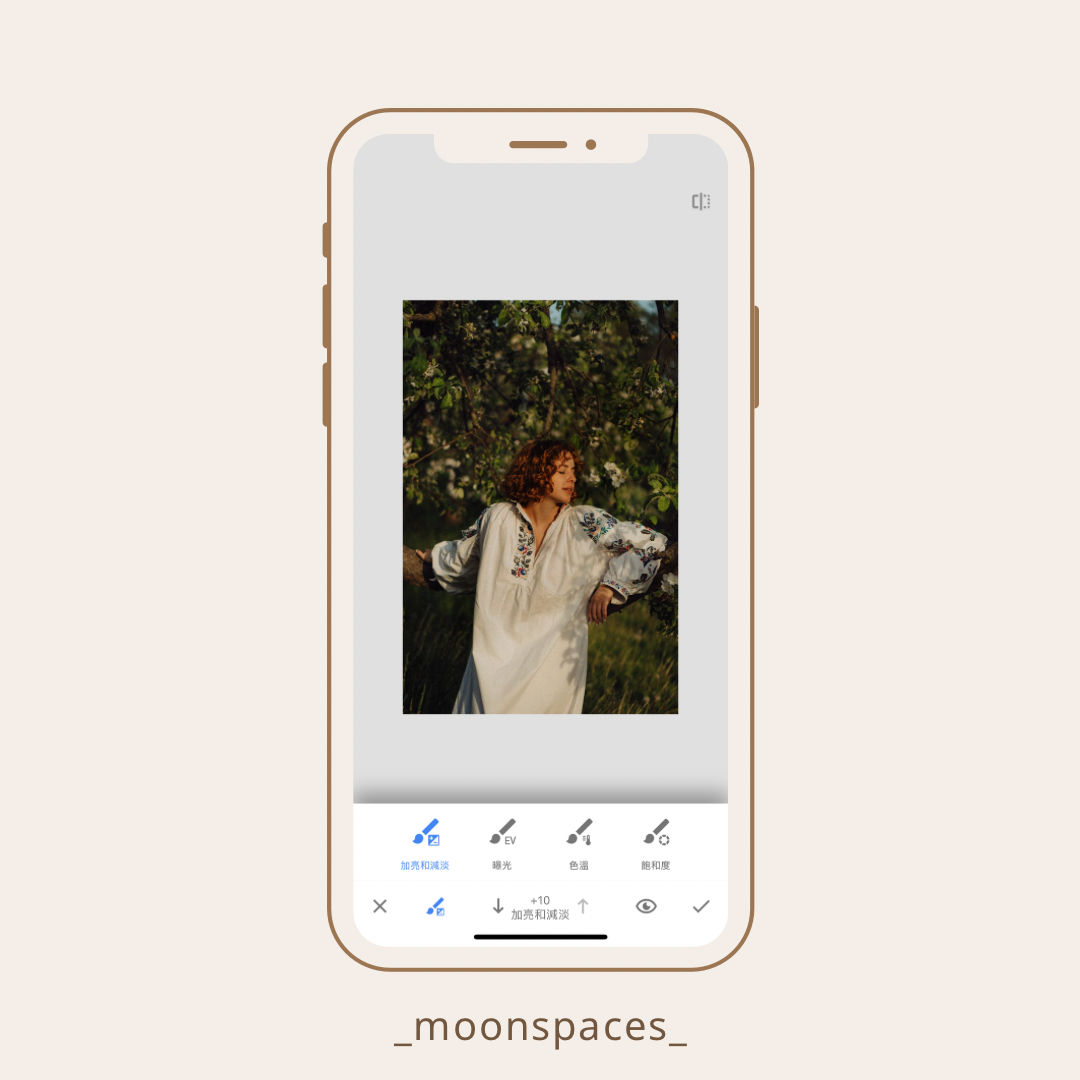
除了筆刷,這個功能同樣可以修復背光照
快速消除雜物


另外,Snapseed還擁有【修復】功能,讓你能夠快速消除照片中不需要的物件。如果你的照片看到不想要的雜物,只需要使用修復功能,然後點選要移除的物件,它就會立即消失不見。這個功能可以讓你的照片變得更乾淨。

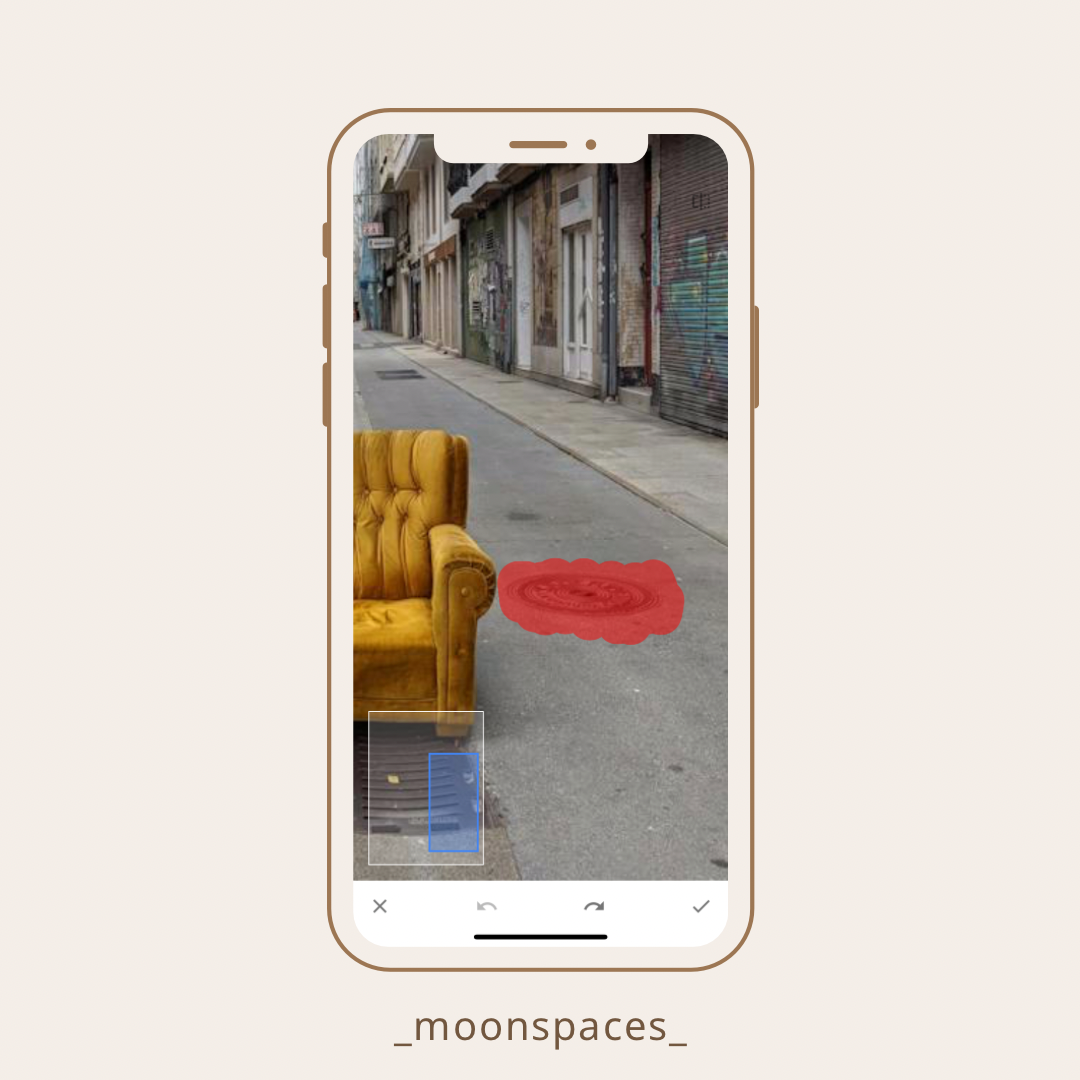

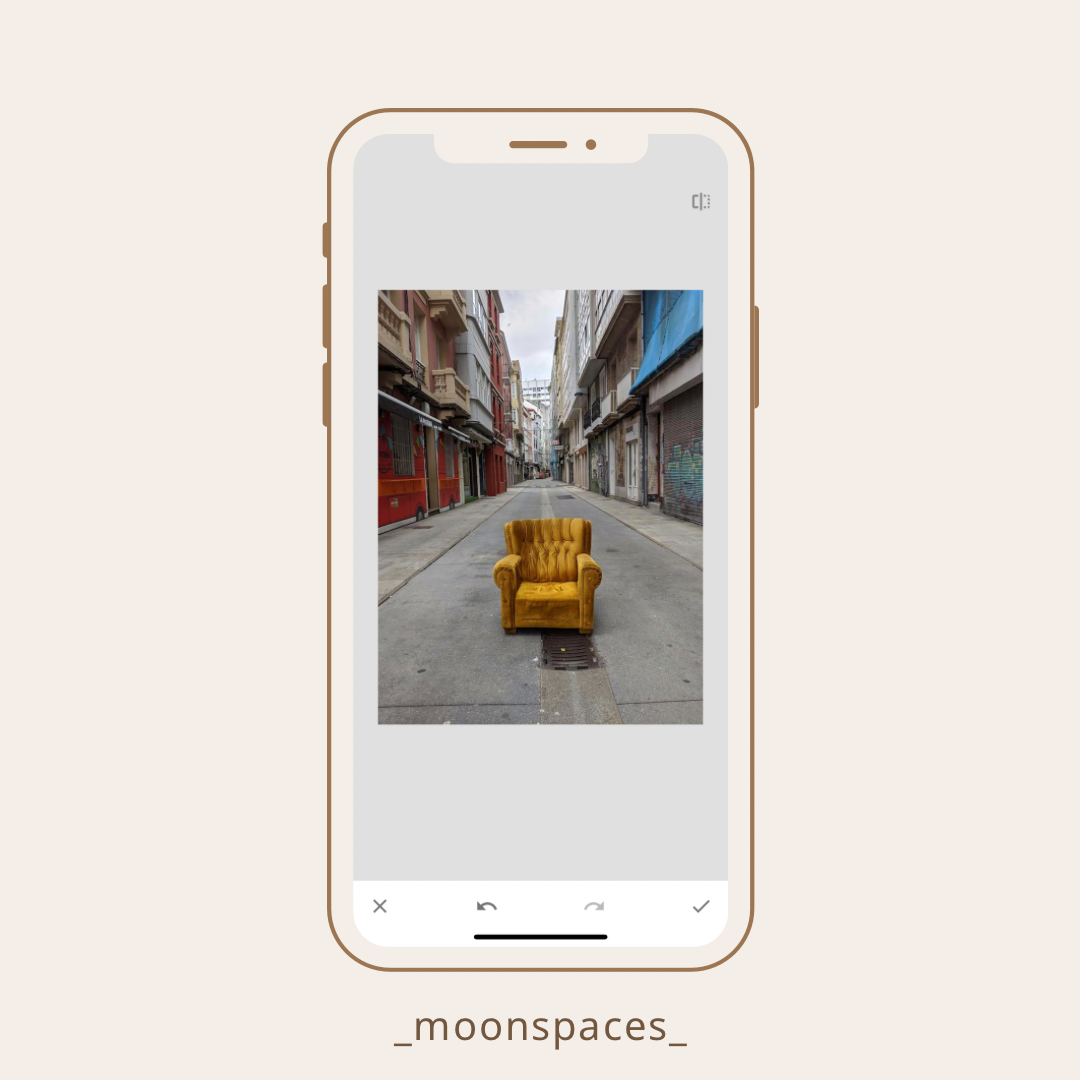
修圖小秘笈
調整照片視覺


還有一個值得推薦的功能是視角調整。相信你在拍攝照片時,難免會出現水平線或垂直線的歪斜情況。Snapseed的【視角】工具可以幫助你校正照片中的這些問題。Snapseed可以傾斜、旋轉照片,你只需用手指拉動畫面,就能讓照片呈現更加平衡和對稱的效果。

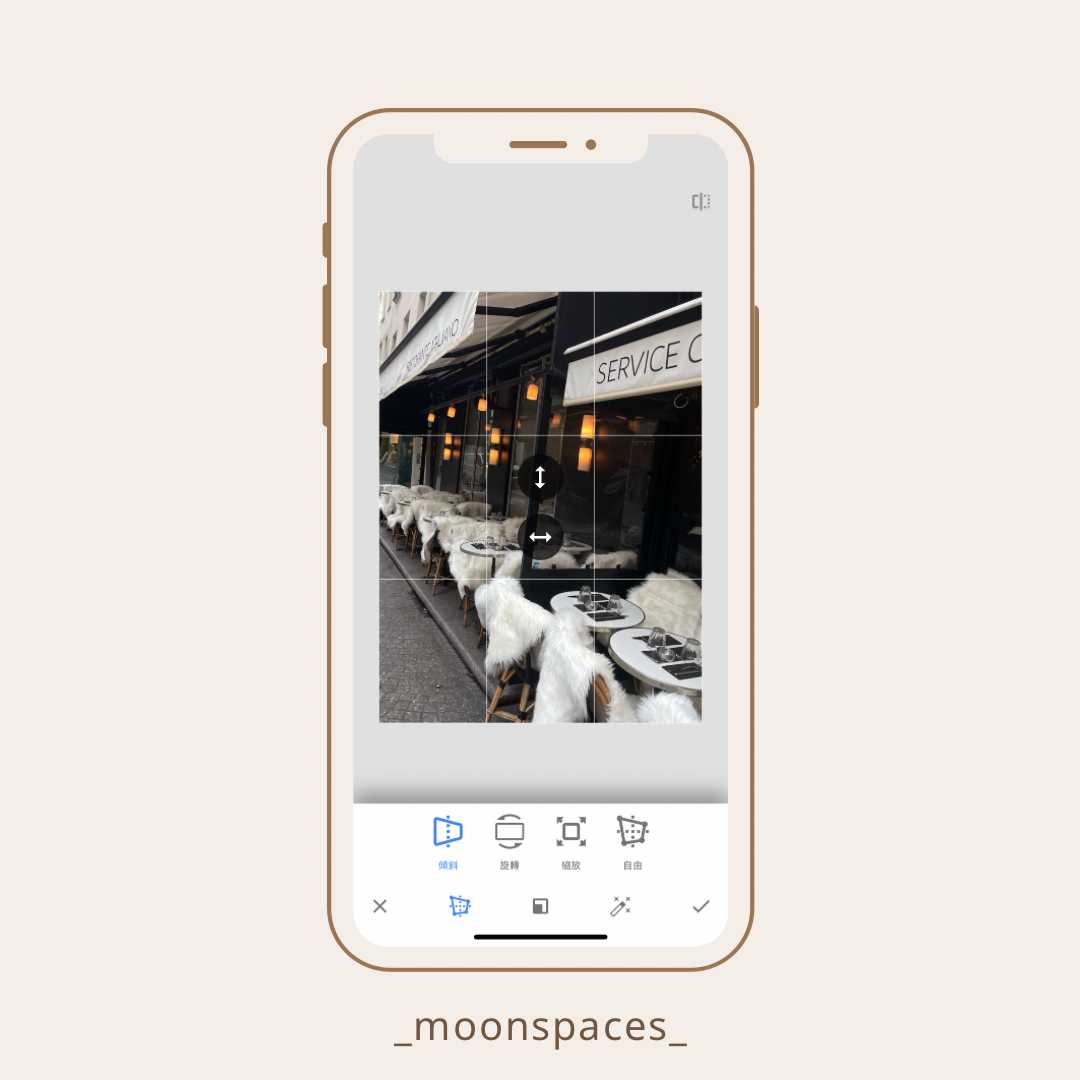
查看修圖歷史
此外,Snapseed還提供了查看修圖歷史的功能,讓你能夠輕鬆追蹤每一步修改的效果。只需要選擇右上角左邊第一個按鈕(方塊和箭頭圖案),選擇【查看編輯內容】,然後右下角會出現長條視窗。如果你不滿意其中一步,你可以隨時刪除或修改先前的步驟,以達到最佳的修圖結果。

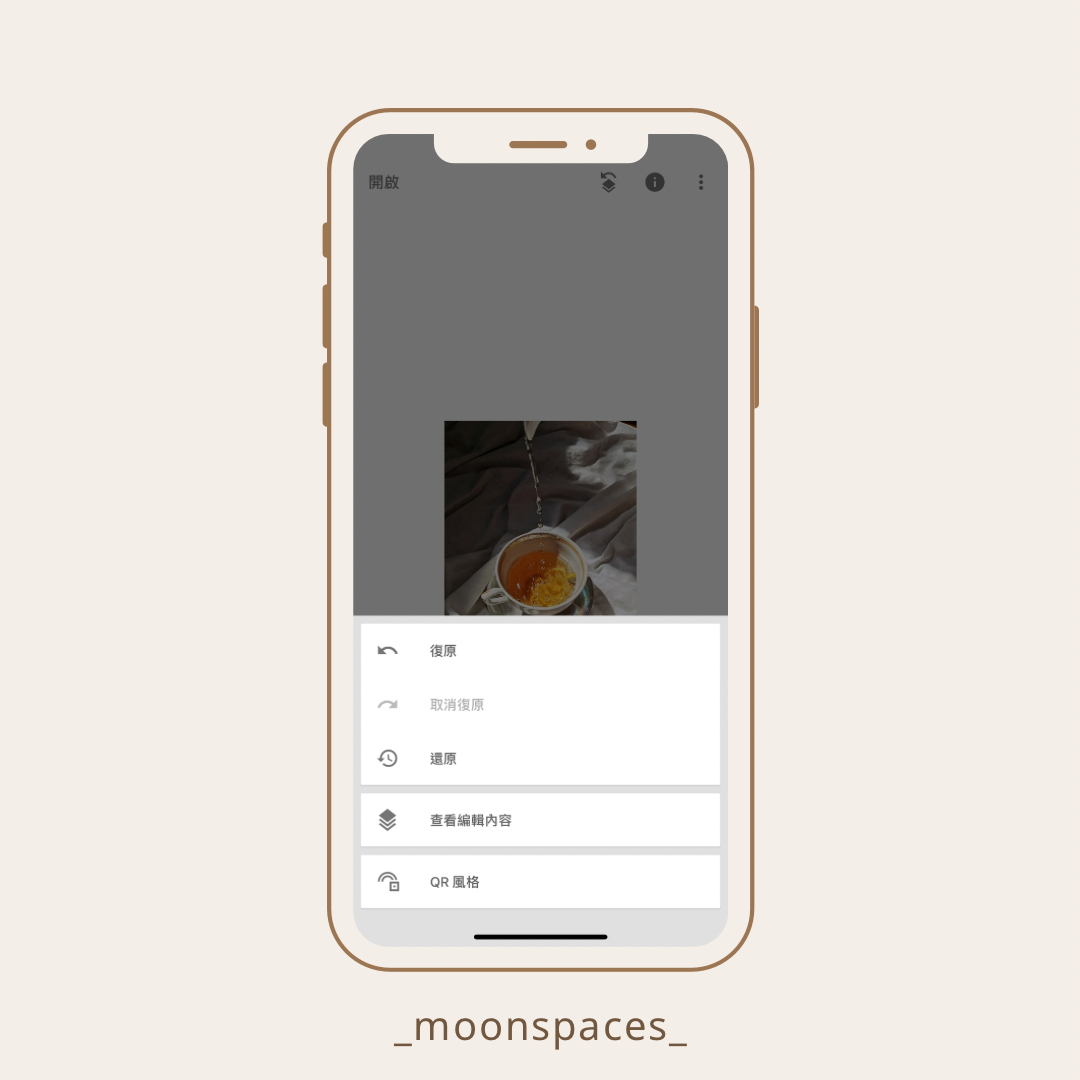

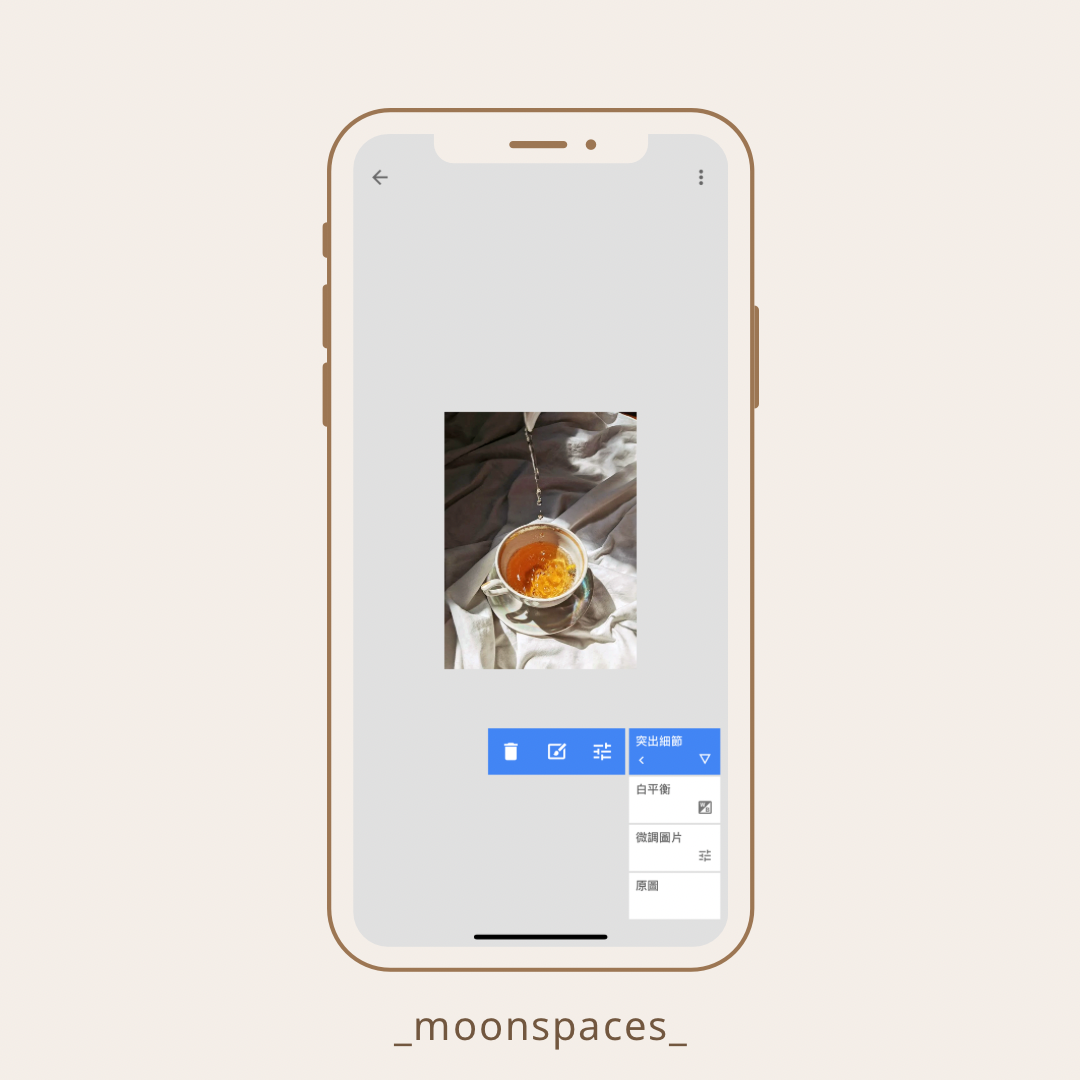
Snapseed是一款功能豐富而且容易使用的修圖軟體,如果你沒有使用過Snapseed,絕對值得一試。如果你使用時遇到甚麼困難,歡迎在下面留言,或是在Instagram私訊 @_moonspaces_ 。
喜歡這次分享,按讚收藏起來
初次來訪的你,歡迎點下追蹤
Moon的IG主要分享提升IG質感的技巧和熱門生活話題
追蹤Instagram @_moonspaces_
不想錯過任何一個分享,記得追蹤各個社交平台